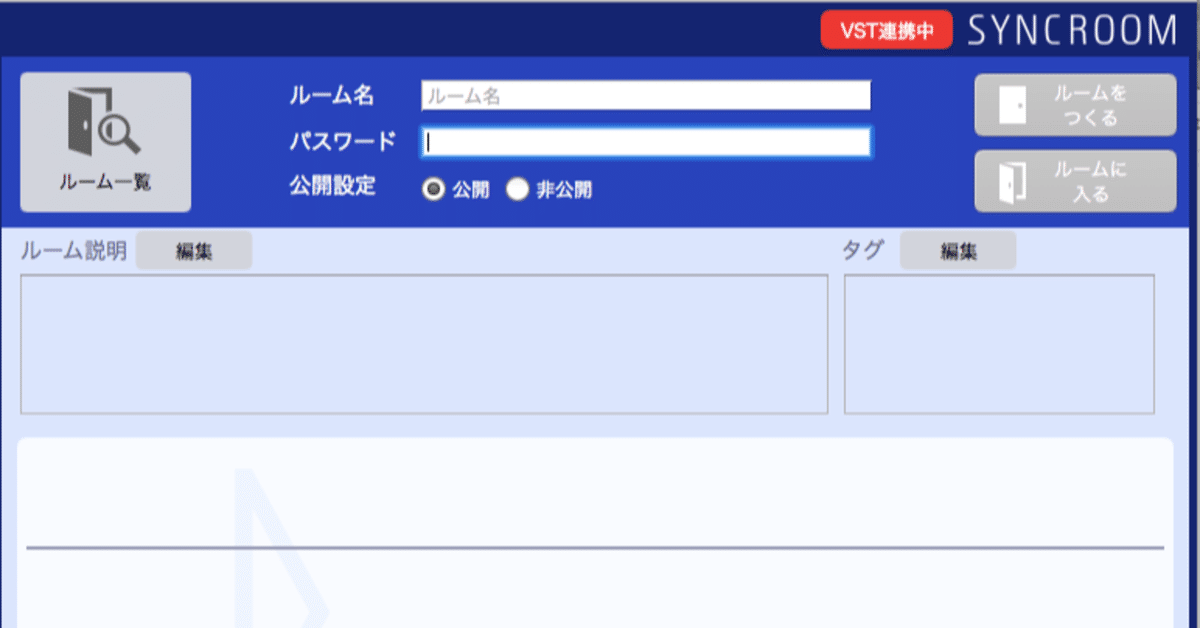
SYNCROOMとREAPERでマルチ録音する方法①〜REAPER導入編〜
※本記事ではREAPERおよびVSTプラグインのインストールまでを対象としています。導入を飛ばしてSYNCROOMとの連携方法が知りたい方は次の記事(SYNCROOMとREAPERでマルチ録音する方法②)からご覧ください。
はじめに
私は普段、YAMAHAの提供する遠隔セッション用アプリ「SYNCROOM」を利用してミスチルのコピーバンド「ニコチルバンド」で練習や配信ライブを行っています。(過去の様子はこちらをご覧ください↓)
コロナ禍でも気兼ねなくセッションやライブが楽しめるので大変ありがたいのですが、回を重ね出来ることが増えるにつれて以下のような不満や要望が出てきました。
・SYNCROOMで録音した練習音源を聞いても、自分の演奏モニター用に調節したバランスのため曲全体を客観的に聴くことが出来ない
・配信用にボーカルが全体バランスを調整しているが、必ずしもボーカルが演奏/歌いやすいバランスになっているとは限らない
・録音したセッションを後から投稿するときも微調整が効かず、限られた時間でバランスを調整しつつ1発録りのため毎回出たとこ勝負の録音バランスになってしまう
しかしSYNCROOMには「VST連携機能」という機能があり、それを利用すればモニターバランスと録音バランスを個別に調整できるらしいのです。基本的な説明や導入方法は公式のマニュアル(https://syncroom.yamaha.com/play/manual/index_pc.html#sec05)にもCubase10.5を例にした詳細な説明があり、DAWの設定に詳しい方であればこちらを参照すれば事足りるかと思います。
また、Studio OneというDAWを利用した場合の具体的な設定例についても以下の記事で紹介されているため、そちらを利用されている人は私の記事なんて読んでないで早くこちらを参照してください。図解も丁寧で滅茶苦茶わかりやすいです。(なお私はこの記事を読んでREAPERでも試してみようと思い立ちました)
ということでSYNCROOMのVST連携を利用したマルチ録音、モニター環境についての記事は既にいくつか存在するのですが、こちらの記事では私が普段利用しているDAWであるREAPERでの設定について解説したいと思います。
REAPERとは
詳細な説明はここでは省略しますが、無料でマルチトラックでのオーディオ・MIDIの録音や編集の機能が利用できる上、VSTプラグインの利用が可能な非常に高機能で(慣れれば)使いやすいDAWです。導入については以下の記事がシンプルかつ要点を押さえていてわかりやすいかと思いました。Win版の記事ですがMacもまあ似たようなものです。
導入後はそのままでも使えますが、日本語化パッチを当てておくと色々捗ります。先程の記事内でも紹介されてますが改めてリンクを貼っておきます。
なお無料で使える高機能なDAWとしては他にもMacユーザにはお馴染みのGarageBand や、先に紹介したStudio Oneの無料版であるStudio One Prime等がありますが、どちらも外部VSTの利用が出来ません。昔のSONARであるところのCakewalkも無料のDAWですが、こちらは未検証です。(→追記。Cakewalk×SYNCROOMの解説記事がありました!)
なのでSYNCROOM自体も利用は無料ですから、これさえあれば追加の費用が要らずに快適なモニター環境とマルチトラック録音環境が手に入ってしまう訳です。素晴らしいですね。
ちなみに私の利用しているREAPERのバージョンはv5.29です。以降の説明はこのv5.29環境をベースにした説明や画面構成となりますが、最新版でもそれ以前のバージョンでも古すぎない限り大きな変化はないはずです。もしどうせ0から構築するし環境を合わせたいという方は以下のリンクから過去のバージョンのREAPERがダウンロードできますので参照してみてください。
https://www.reaper.fm/download-old.php?ver=5x
REAPERへのVSTプラグインのインストール
REAPERの導入が完了したらSYNCROOMとの橋渡し役となるVSTプラグインを入れます。手順はSYNCROOMのインストーラに同梱されているVSTPluginsフォルダ内の2つのファイル
・syncroom_vst_bridge.vst
・syncroom_vst_bridge_sub_multiout.vst
を所定のフォルダ(私の環境だと/Users/<ユーザ名>/Library/Audio/Plug-Ins/VST)に入れてREAPERに認識させるだけ。細かい手順はこちらの記事が詳しいです。
VSTを入れるフォルダはショートカットを作ってデスクトップに置いておくなり、Macの場合はFinderの「よく使う項目」に登録しておくと楽です。
余談になってしまいますが上記記事でも紹介されているように、世の中無料やセール価格で手に入るVSTプラグインというものが沢山ありまして、それを自由に使える(無料でDTM環境を構築・増強できる!)という点もREAPERの魅力だと思っています。
といったところまで解説したところで例のごとく長くなりそうなので今回はこの辺で。SYNCROOMを使う使わないに関わらずREAPER導入時のリファレンスとしても使っていただければ幸いです。それでは次回に続く。
この記事が気に入ったらサポートをしてみませんか?
